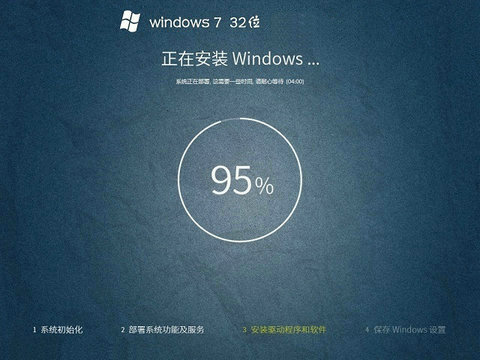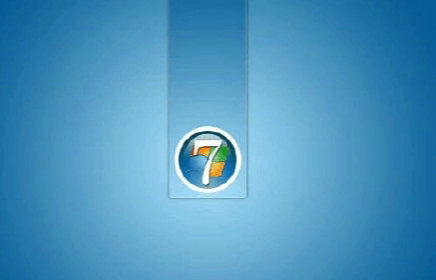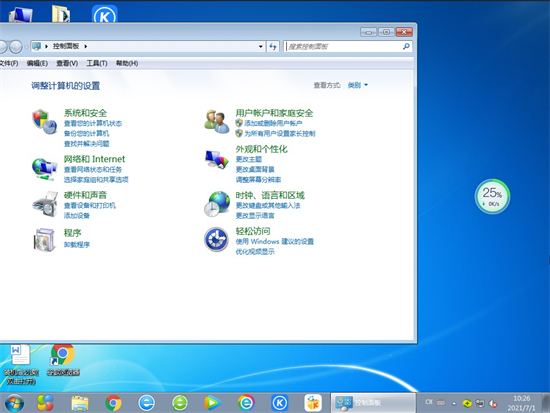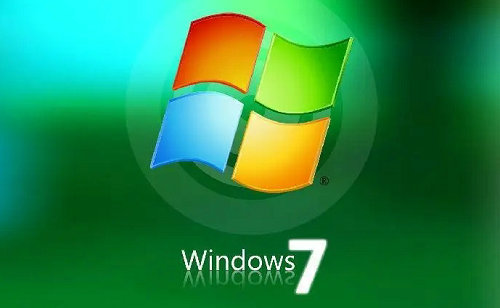win7旗舰版怎么添加蓝牙设备 win7旗舰版添加蓝牙设备操作步骤
- 更新日期:2024-09-25 15:34:56
- 来源:互联网
不少用户都会通过蓝牙功能去连接一些无线设备到电脑上使用,那么在win7旗舰版中怎么添加蓝牙设备呢?方法很简单那,你先打开控制面板,搜索Bluetooth,之后点击“添加Bluetooth设备”,这个时候系统就会显示附近的蓝牙设备,选择你想要连接的那个,接着输入数字代码去进行验证,完成后就添加成功了。
win7旗舰版添加蓝牙设备操作步骤:
1、打开win7系统控制面板,在右上角搜索框里输入Bluetooth;
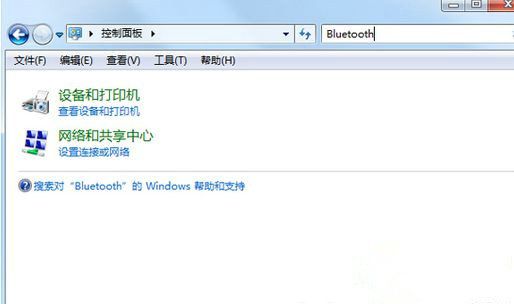
2、搜索到以后点击添加Bluetooth设备;
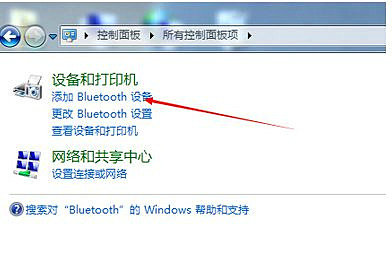
3、点击添加以后蓝牙会自动搜索蓝牙设备,尽量把蓝牙设备靠近电脑,找到有个键盘小图标的时候就是我们需要的键盘设备,双击进行配对连接;
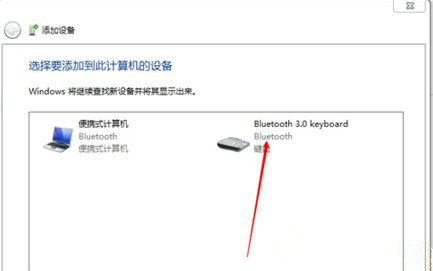
4、这时系统会提示你在键盘端输入配对密码实现配对,把他提示的数字在键盘上打一遍然后按回车键;
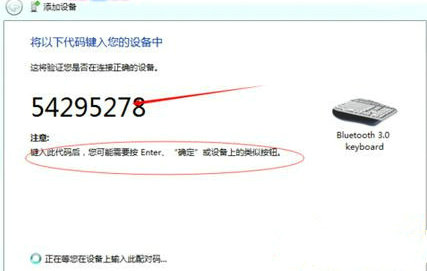
5、这个时候窗口就会显示“此设备已成功添加到此计算机”。
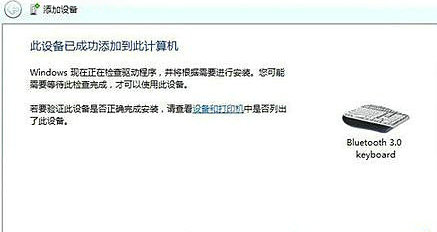
以上就是win7旗舰版怎么添加蓝牙设备 win7旗舰版添加蓝牙设备操作步骤的内容分享了。
相关下载
更多教程
更多- 最新
- 热门
- 02-09夸克浏览器网页版入口在哪里 夸克浏览器网页版入口分享
- 02-10夸克浏览器官方网站入口 夸克浏览器在线打开网页版
- 07-11饥荒指令代码大全一览 饥荒指令代码大全分享
- 02-08夸克浏览器官网入口 夸克浏览器网页版入口官网
- 07-11巨量百应登录入口官网 巨量百应登录入口网址分享
- 07-08夸克浏览器网页版入口网址 夸克浏览器网站免费进入